vcruntime140.dll 오류 간단하게 해결하자
Microsoft Visual Studio 2015의 VC++ 런타임 라이브러리인 vcruntime140.dll은 실수 혹은 바이러스 감염에 의해 변경되거나 삭제되면 해당 dll 오류가 발생합니다. vcruntime140.dll 또는 msvcp140.dll 관련된 오류가 생기는 이유는 응용 프로그램에 결함이 있거나 윈도우 레지스트리가 손상이 원인일 수 있습니다. vcruntime140.dll 오류 간단하게 해결하는 방법 알려드리겠습니다.

vcruntime140.dll 오류 관련 메시지
해당 시스템 오류는 대략적으로 4가지 오류 메시지이 발생합니다.
- vcruntime140.dll을(를) 컴퓨터에서 찾을 수 없어서 해당 프로그램을 시작할 수 없습니다. 해당 프로그램을 재설치하여 이 문제를 해결하세요.
- There was a problem starting vcruntime140.dll을(를) 시작하는 데 문제가 발생했습니다. 지정된 모듈을 찾을 수 없습니다
- vcruntime140.dll을(를) 불러오는 데 오류가 발생했습니다. 지정된 모듈을 찾을 수 없습니다.
- vcruntime140.dll이가 Windows에서 실행되도록 설계되어 있지 않거나 오류가 포함되어 있습니다.
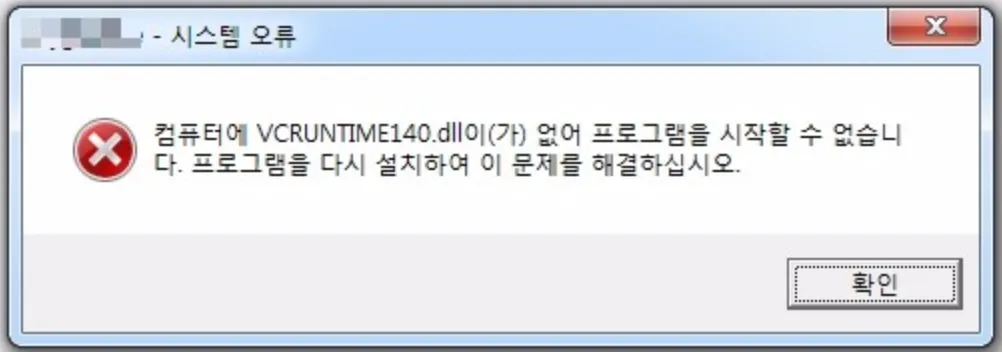
오류 해결 방법
dll 오류를 해결하기 위해 파일을 다운 받기 전 확인해야 할 항목이 있습니다. 자신의 윈도우 운영체제를 확인해야 합니다.
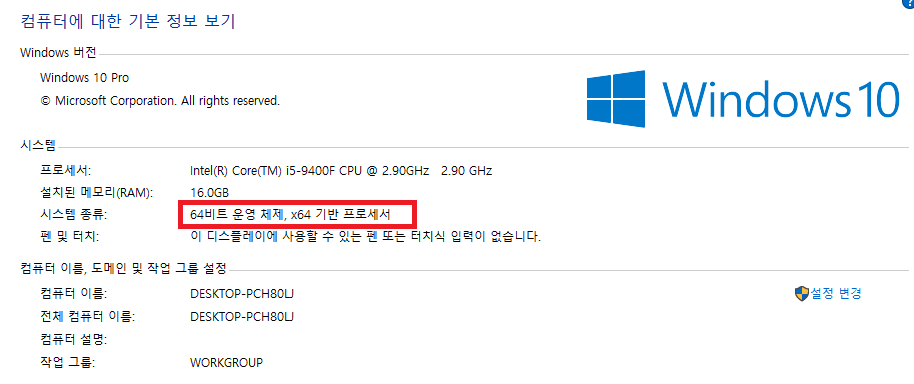
컴퓨터 운영체제 확인
내 컴퓨터를 들어가서 우측 마우스를 누른 후 속성을 누르게 되면 자신의 컴퓨터 운영체제를 확인할 수 있습니다. vcruntime140.dll는 운영체제에 따라서 32비트, 64비트로 나뉩니다. 자신의 컴퓨터 운영체제가 무엇인지 확인 후 아래 파일을 다운로드하여야 합니다.
32비트
64비트
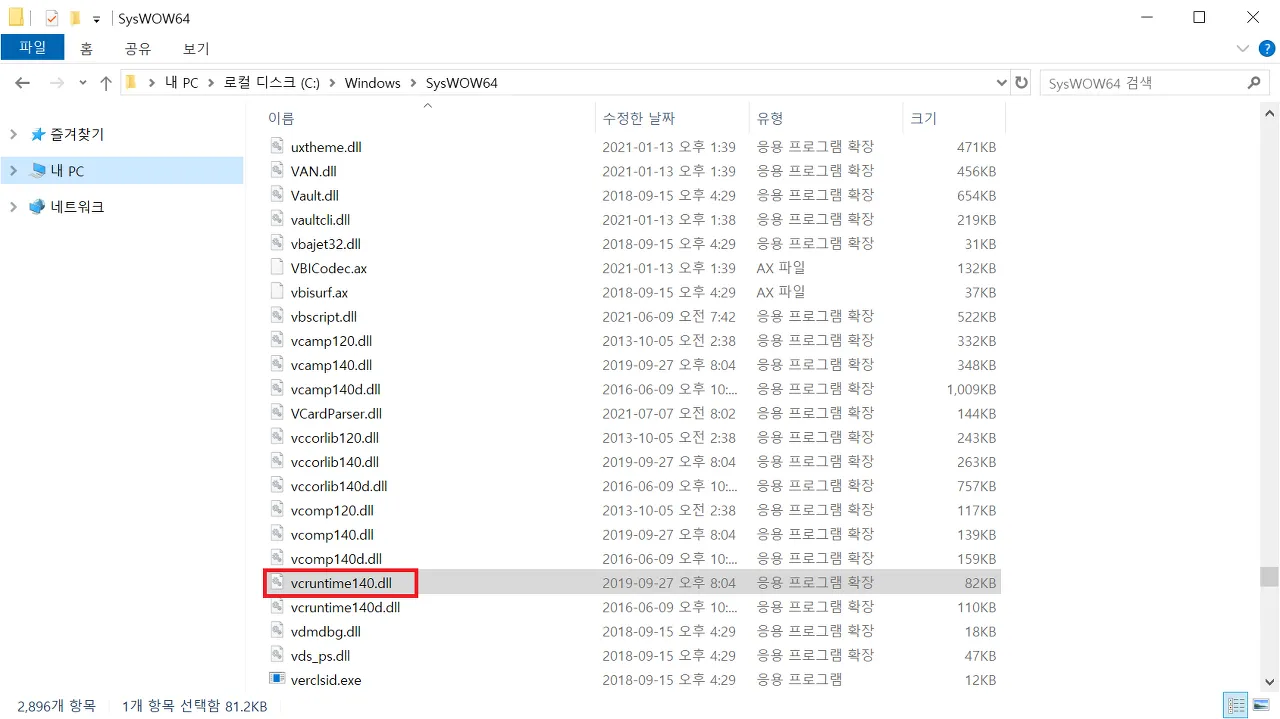
자신의 운영체제에 맞는 파일을 다운로드하신 후 파일을 특정 위치로 옮겨주는 작업을 수행해야 합니다.
32비트의 경우, 로컬 디스크 C → Windows → System32로 들어가서 파일을 붙여 넣어줍니다.
64비트의 경우, 로컬 디스크 C → Windows → SysWoW64로 들어가서 파일을 붙여 넣어줍니다.
위와 같이 작업을 완료했다면, 오류가 해결되었는지 확인해 보시면 됩니다.


마이크로소프트 패키지 파일 다운
위와 같이 운영체제를 확인 후 해당 파일을 다운로드하였는데도 vcruntime140.dll 오류가 해결되지 않았다면 마이크로소프트 패키지를 다운로드하는 방법도 존재합니다.
Download Visual Studio 2015용 Visual C++ 재배포 가능 패키지 from Official Microsoft Download Center
중요! 아래에서 언어를 선택하면 전체 페이지 내용이 해당 언어로 신속하게 변경됩니다. 독일어러시아어스페인어영어이탈리아어일본어중국어(간체)중국어(번체)체코어터키어포르투갈어(브라
www.microsoft.com
위의 홈페이지를 방문 후 자신의 운영체제에 맞게 파일을 다운로드 받으시면 됩니다. 32비트일 경우는 vc_redist.x86.exe을 다운로드하아야 하며, 64비트일 경우 vc_redist.x64.exe를 다운로드하여 주면 됩니다. 해당 파일은 위와 같이 특정 컴퓨터 위치에 넣는 것이 아닌, 설치 후 실행만 시키면 해결됩니다.
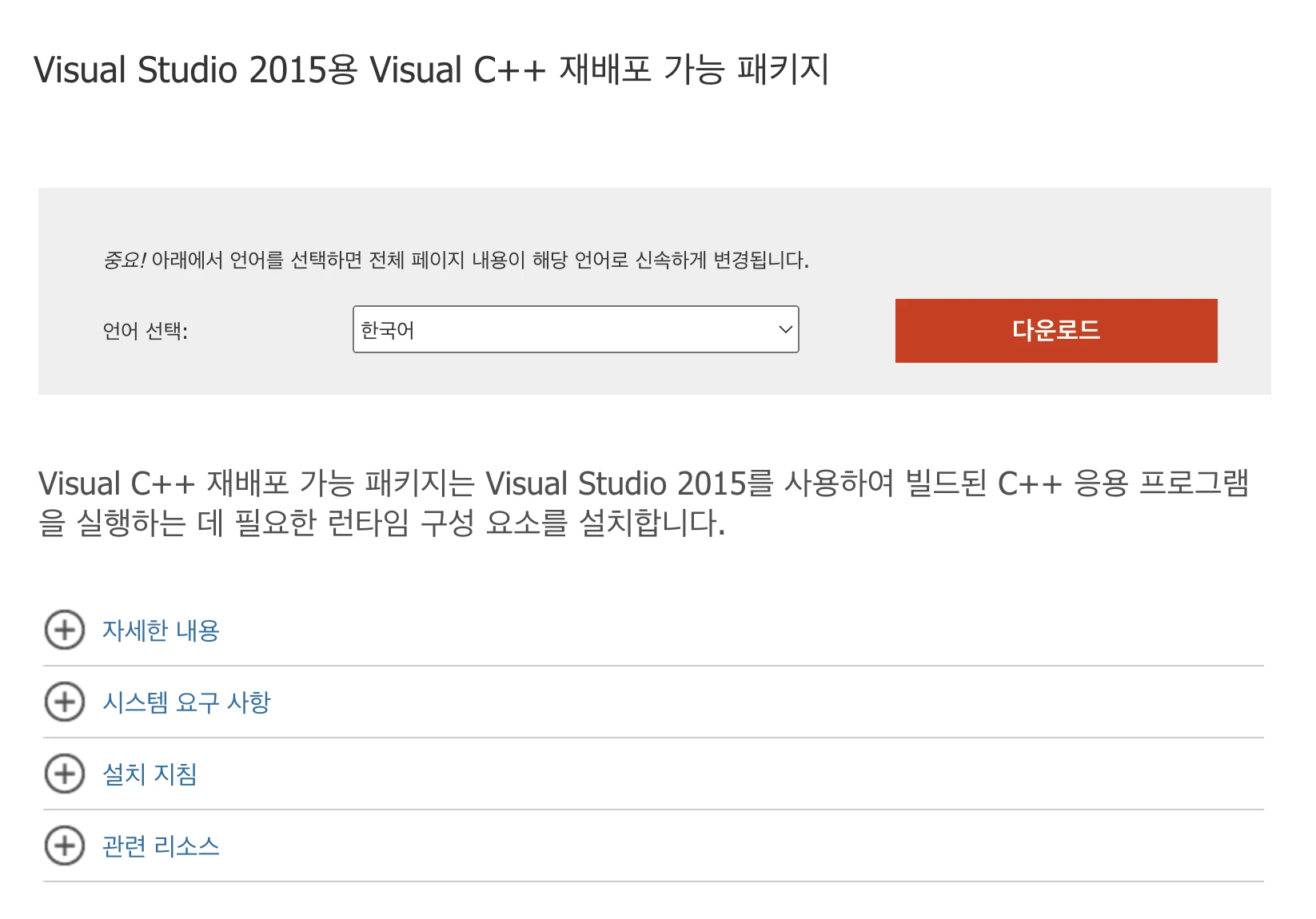
언어는 한국어로 선택 후 다운로드를 눌러준 후 차례대로 설치를 진행하면 됩니다. 설치를 완료한 다음 실행을 시켜줍니다]. 그 이후 해당 오류 메시지가 또 나타나는지 확인합니다.

